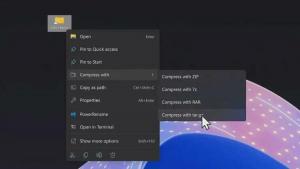Μετακίνηση καρτέλας σε διαφορετικό προφίλ στο Microsoft Edge
Μετακινήστε μια καρτέλα σε ένα διαφορετικό προφίλ στο Microsoft Edge
Η Microsoft έχει προσθέσει τη δυνατότητα μετακίνησης καρτελών μεταξύ προφίλ στο Microsoft Edge. Αυτή η νέα βολική λειτουργία θα επιτρέπει στους χρήστες να τακτοποιούν και να αναδιατάσσουν καρτέλες μεταξύ ανοιχτών παραθύρων που έχουν εκχωρηθεί σε διαφορετικά προφίλ για να διαφοροποιούν τις διαδικτυακές τους δραστηριότητες.
Διαφήμιση
Ομοίως με τους λογαριασμούς χρηστών στα Windows 10, ο Microsoft Edge υποστηρίζει προφίλ σε επίπεδο προγράμματος περιήγησης. Αυτό σας επιτρέπει να έχετε περισσότερα από ένα προεπιλεγμένα προφίλ και ακόμη και να επιλέξετε ένα για χρήση άνοιγμα συνδέσμων από εφαρμογές που εκτελούνται. Κάθε προφίλ του Microsoft Edge συνοδεύεται από το ατομικό ιστορικό περιήγησης, τα αγαπημένα, τις επιλογές και τις επεκτάσεις του. Τα προφίλ είναι χρήσιμα όταν θέλετε να διαφοροποιήσετε και να απομονώσετε τις δραστηριότητές σας, όπως κοινωνικά δίκτυα, τραπεζικές συναλλαγές, blogging κ.λπ.
Μπορείτε να χρησιμοποιήσετε έναν λογαριασμό Microsoft για να δημιουργήσετε ένα νέο προφίλ στον Microsoft Edge ή μπορείτε να δημιουργήσετε ένα τοπικό προφίλ. Όταν συνδέεστε σε ένα προφίλ με α Λογαριασμό της Microsoft, ο Microsoft Edge θα μπορεί να συγχρονίσει το ιστορικό περιήγησής σας, τα αγαπημένα σας, τους αποθηκευμένους κωδικούς πρόσβασης κ.λπ., σε όλες τις συσκευές σας που διαθέτουν το Edge που εκτελείται στον ίδιο λογαριασμό. Τα δεδομένα του τοπικού λογαριασμού παραμένουν διαθέσιμα μόνο στην τρέχουσα συσκευή.
Από προεπιλογή, το Edge λειτουργεί με ένα μόνο προφίλ. Συνήθως ονομάζεται "Προεπιλογή". Μπορείς προσθέστε μερικά ακόμα. Τα προφίλ αποθηκεύονται στους ακόλουθους καταλόγους:
- Microsoft Edge Stable:
%LocalAppData%\Microsoft\Edge\User Data. - Microsoft Edge Beta:
%LocalAppData%\Microsoft\Edge Beta\User Data. - Microsoft Edge Dev:
%LocalAppData%\Microsoft\Edge Dev\User Data. - Microsoft Edge Canary:
%LocalAppData%\Microsoft\Edge SxS\User Data.
Για κάθε προφίλ προγράμματος περιήγησης μπορείτε ορίστε μια μεμονωμένη εμφάνιση εικόνας.
Αυτή η ανάρτηση θα σας δείξει μετακινήστε μια καρτέλα σε ένα διαφορετικό Προφίλ Microsoft Edge.
Η δυνατότητα μετακίνησης μιας καρτέλας σε διαφορετικό προφίλ προγράμματος περιήγησης βρίσκεται σε εξέλιξη, επομένως πρέπει πρώτα να ενεργοποιηθεί. Αυτό μπορεί να γίνει με σημαία.
Ενεργοποιήστε τη Μετακίνηση καρτέλας σε διαφορετικό προφίλ στο Microsoft Edge
- Ανοίξτε τον Microsoft Edge.
- Πληκτρολογήστε ή αντιγράψτε-επικολλήστε
edge://flags/#edge-move-tabs-to-profile-windowστη γραμμή διευθύνσεων και πατήστεΕισαγω. - Επιλέγω Ενεργοποιήθηκε δίπλα στο Ενεργοποίηση μετακίνησης καρτελών σε διαφορετικό παράθυρο προφίλ επιλογή.
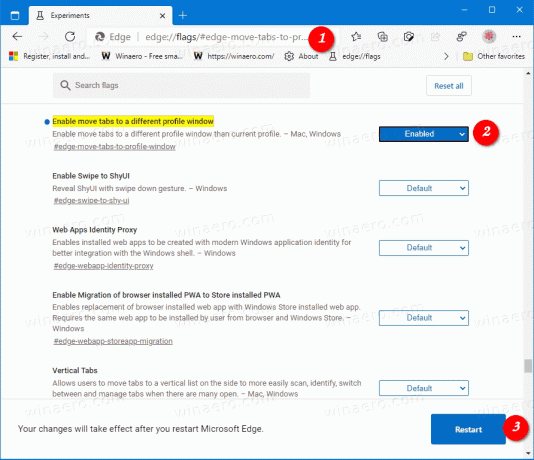
- Επανεκκινήστε το πρόγραμμα περιήγησης όταν σας ζητηθεί.
Τελείωσες! Δείτε πώς μπορείτε να χρησιμοποιήσετε τη δυνατότητα που έχετε ενεργοποιήσει.
Για να μετακινήσετε την καρτέλα σε διαφορετικό προφίλ στο Microsoft Edge
- Ανοίξτε τον Microsoft Edge.
- Ανοίξτε κάθε προφίλ στο οποίο θέλετε να μετακινήσετε μια καρτέλα.
- Κάντε δεξί κλικ στην καρτέλα που θέλετε να μετακινήσετε σε διαφορετικό προφίλ.
- Επιλέγω Μετακίνηση καρτέλας σε
παράθυρο .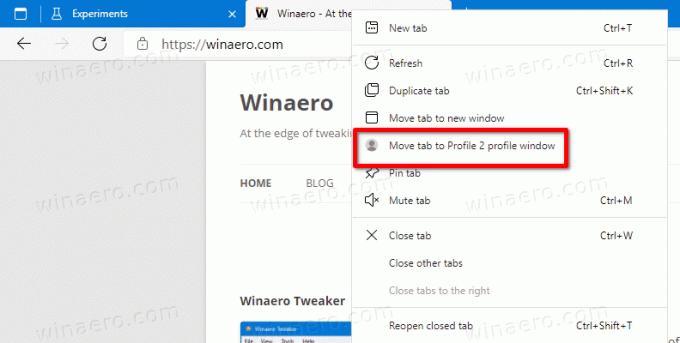
Τελείωσες.